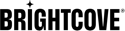램프 멀티캐스트+ 및 비디오 클라우드 시작하기
이 항목에서는 Brightcove Video Cloud와 함께 Ramp AltitudeCDN ™ Multicast + eCDN 솔루션을 사용하는 방법에 대한 개요를 제공합니다.
서문
램프 AltitudeCDN ™ 멀티 캐스트 + 제품은 엔터프라이즈 라이브 비디오 배포 시스템입니다. 멀티 캐스트 지원 네트워크를 사용하여 로컬 네트워크, 인터넷 게이트웨이를 통한 비디오 트래픽 감소 및 엔터프라이즈 네트워크 내의 제한된 대역폭 링크. Multicast +를 사용하면 클라이언트 데스크톱 컴퓨터 Brightcove Player를 사용하면 로컬 컴퓨터의 Multicast + 수신기 클라이언트에서 스트림을 가져와 Multicast + 서버에 의해 네트워크에서 전달되는 라이브 스트림으로 "조정"됩니다. Multicast + 서버는 Brightcove CDN 또는 온 프레미스 스트리밍 서버에서 라이브 스트림을 가져옵니다. Multicast +는 소프트웨어 어플라이언스로 제공되는 완전한 온 프레미스 솔루션이며 AltitudeCDN ™ Altimeter 관리 콘솔에 의해 관리됩니다. Multicast +는 독립형으로 사용하거나 AltitudeCDN ™ Omnicache 혼합 유니 캐스트 / 멀티 캐스트 네트워크 용.
Brightcove와의 통합은 Multicast + Video.js 플러그인스트림 URL을 로컬 Multicast + 수신자 클라이언트 서버에 다시 작성합니다. Video Cloud와 함께 사용하기위한 Multicast + 서버 설정에 대한 자세한 내용은 다음을 참조하십시오. 테크 노트램프에서.
아래 지침을 진행하기 전에 Ramp 팀과 함께 Multicast + 빠른 시작 프로세스를 완료하여 Multicast + 서버, 로컬 Multicast + 수신기, 로컬 네트워크가 올바르게 구성되어 있습니다.
플레이어 구성
Multicast + 플러그인을 사용하도록 Brightcove 플레이어를 구성하여 시작하십시오. 원하는 스킨과 옵션으로 새 플레이어를 만듭니다.
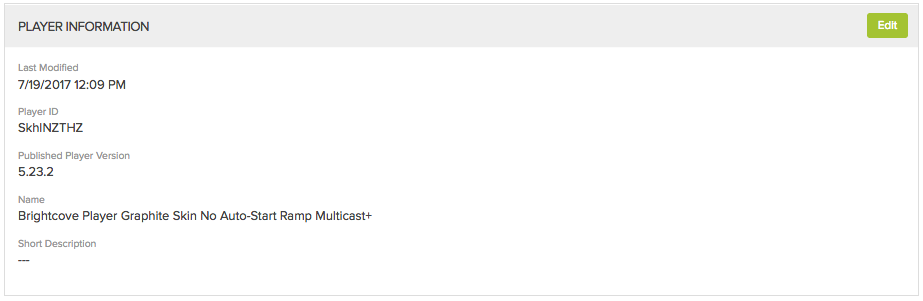
그런 다음 Multicast + Video.js 플러그인을 추가합니다.
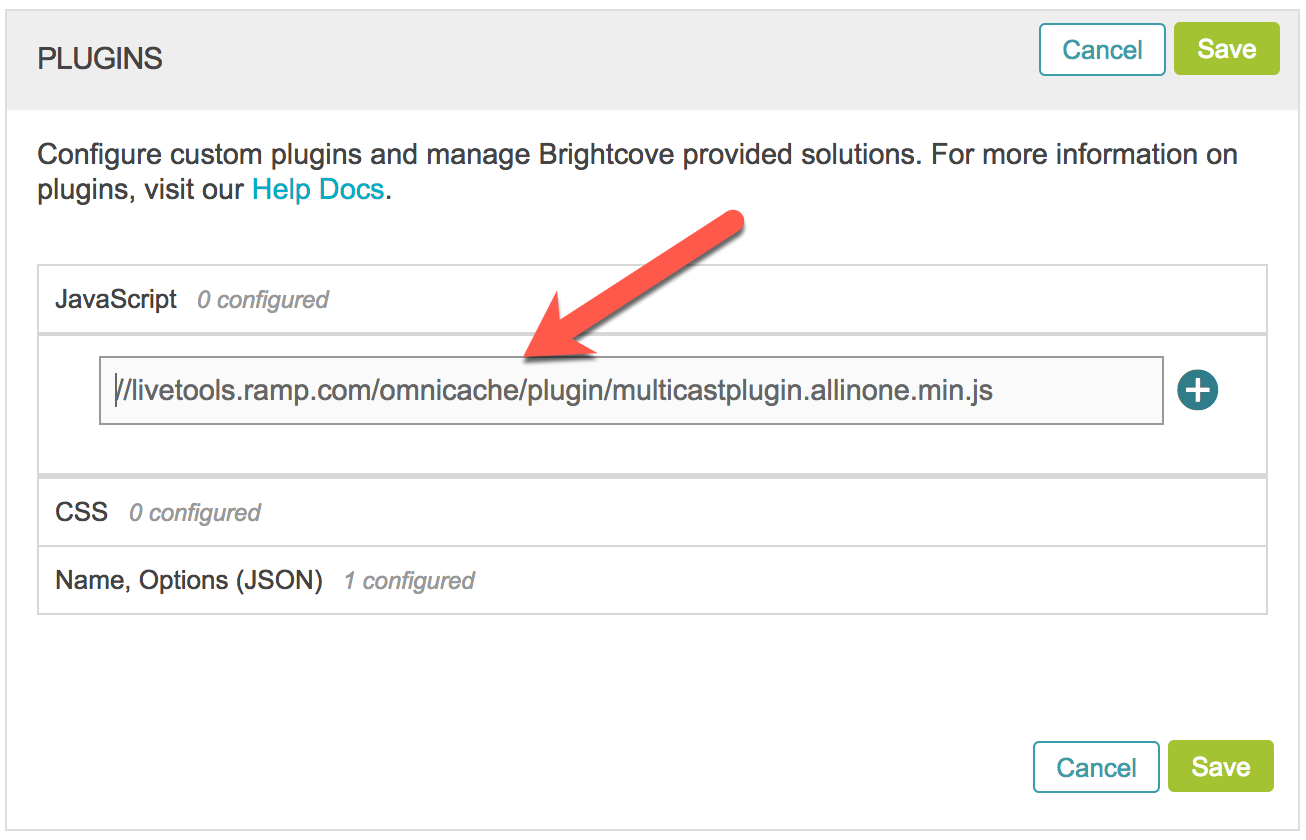
여기에서 복사하여 붙여 넣기:
//livetools.ramp.com/omnicache/plugin/multicastplugin.allinone.min.js
마지막으로 Multicast + 플러그인 옵션을 설정합니다. 먼저 플레이어는 라이브 멀티 캐스트 브로드 캐스트를위한 멀티 캐스트 IP 주소와 포트를 알아야합니다. 플레이어는 다음과 같은 옵션에서 "maddr"매개 변수를 지정하여 특정 멀티 캐스트 주소로 잠글 수 있습니다.
"maddr": "239.0.0.1",
그러나 이상적으로 플레이어는 현재 재생중인 Brightcove 미디어 개체에서 멀티 캐스트 주소를 가져옵니다. 이것은 플레이어가 Omnicache 서버 또는 CDN의 스트림으로 대체해야하는 경우에 특히 유용합니다. 원래 스트림 URL이 이미 있기 때문입니다. 플러그인 옵션에 "maddr"이 지정되지 않은 경우 플러그인은 "multicastaddress"라는 사용자 정의 필드에서 멀티 캐스트 IP 주소를 찾습니다. 미디어 개체에 사용자 지정 필드 값을 설정하려면 Brightcove Studio에서 미디어 개체를 열고 사용자 지정 필드 섹션에서 편집을 클릭합니다.

혼합 유니 캐스트 / 멀티 캐스트 환경의 경우 옵션에서 "omnicache"매개 변수를 사용하여 재생 장치에서 Multicast + 수신기 클라이언트를 사용할 수 없거나 네트워크의 해당 세그먼트에서 멀티 캐스트 스트림을 사용할 수없는 경우 플레이어가 폴백 할 옴니 캐시 서버.
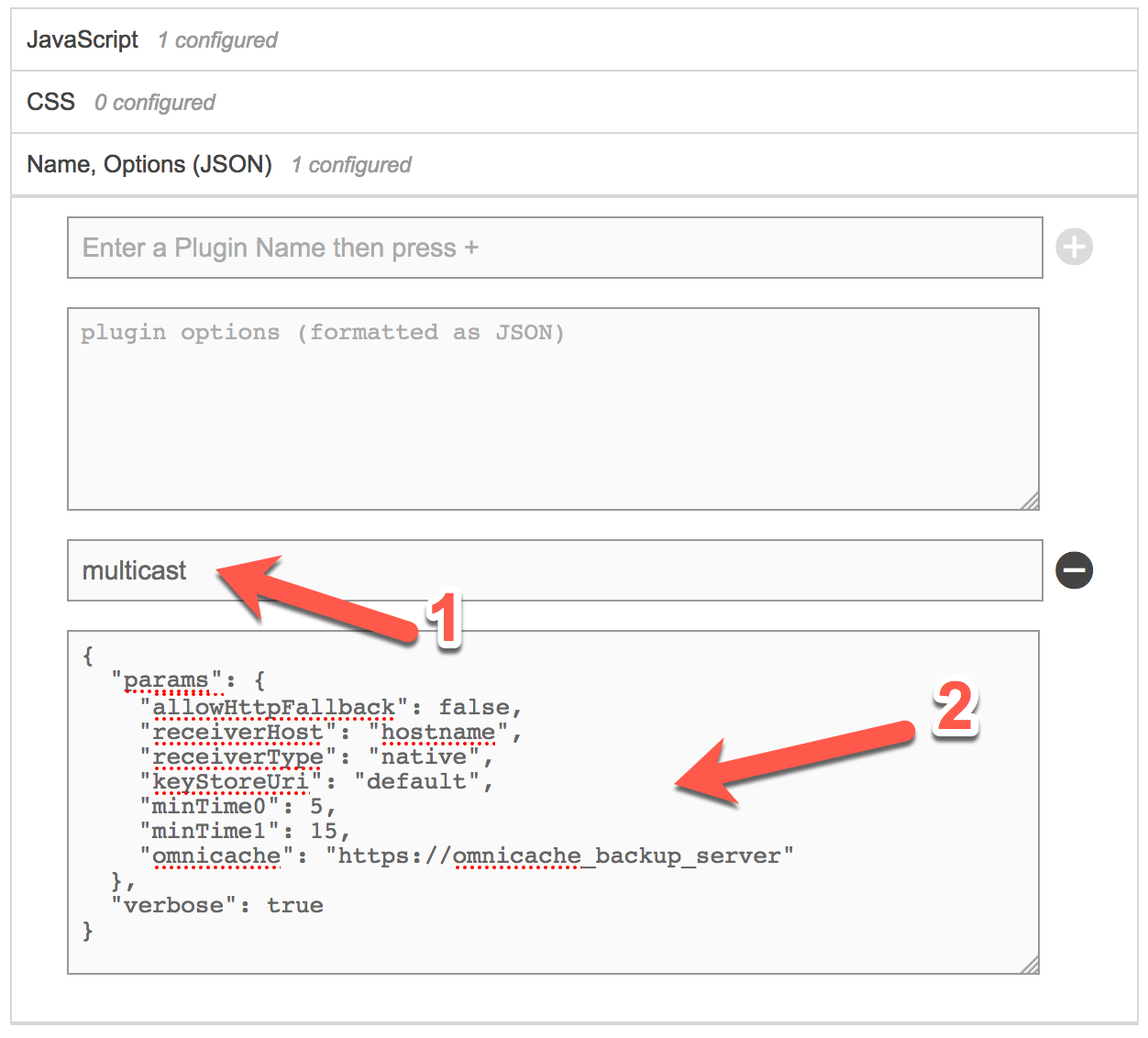
여기에서 복사하여 붙여 넣기:
{
"params": {
"minTime1": 15,
"minTime0": 5,
"keyStoreUri": "default",
"receiverType": "native",
"receiverHost": "hostname",
"allowHttpFallback": false,
"omnicache": "https://omnicache_backup_server"
}, "verbose": true
}
매개 변수 정의 :
- maddr :-멀티 캐스트 스트림 주소 및 포트. 이 플러그인은 또한 플레이어 플러그인에서 maddr을 하드 코딩하는 대신 사용할 수있는 'multicastaddress'사용자 정의 필드를 인식합니다.
- allowHttpFallback : (기본값 false)-보안 페이지에있을 때 코드가 안전하지 않은 수신자에 연결하지 못하도록합니다 (일부 상황에서 가능).
- keyStoreUri : (기본값 "default")-코드에서로드 할 키 저장소를 찾는 대신 포함 된 키 저장소를 사용할 수 있습니다.
- receiverHost : "brightcove.multicast-receiver.altitude.net"-localhost의 인증 된 이름을 제공합니다.
- receiverType : "native"-코드가 OS에 특정한 외부 파일을 찾는 대신 기본 설정을 사용할 수 있도록합니다.
- minTime0 : 수신자의 폴링을 지정된 수로 제한합니다. 수신 된 0 바이트의 초
- minTime1 : 수신자의 폴링을 3의 첫 번째 세그먼트를받지 못한 지정된 시간 (초)으로 제한합니다.
- 옴니 케 : 멀티 캐스트 스트림을 찾을 수없는 경우 omnicache 백업 서버의 URL
Brightcove Player 포함
마지막으로 표준 플레이어 게시 프로세스를 사용하여 웹 페이지에 Brightcove 플레이어를 포함합니다.
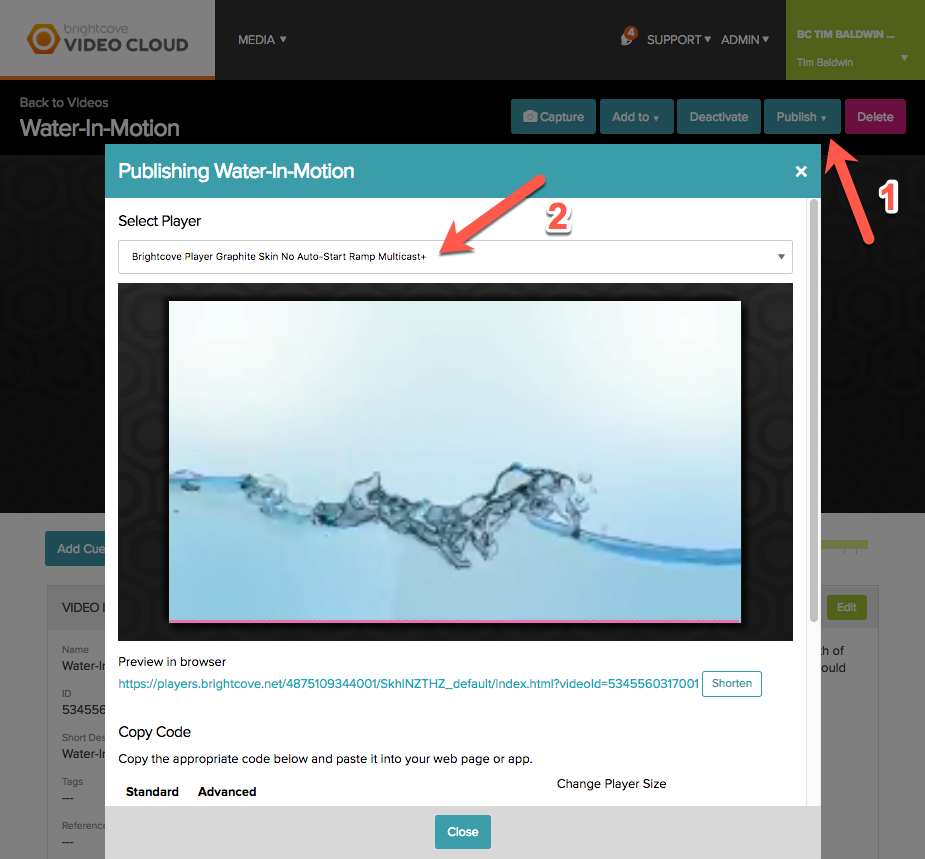
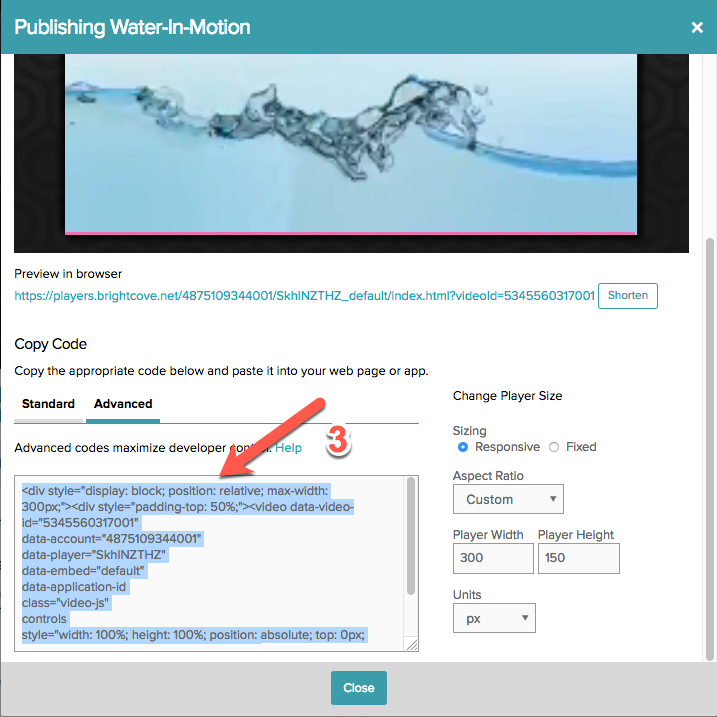
멀티 캐스트 +에 라이브 스트림 매니페스트 제공
엔터프라이즈 네트워크에서 라이브 스트림을 브로드 캐스트하려면 Multicast +는 Brightcove CDN 또는 내부 스트리밍 서버에서 제공하는 스트림 매니페스트 URL을 알아야합니다. Brightcove Video Cloud에서 라이브 워크 플로를 사용하는 경우 라이브 이벤트가 스트리밍을 시작할 때까지 스트림 매니페스트 URL을 알 수 없습니다. Multicast +에 매니페스트 URL을 제공하려면 라이브 스트림을 시작하고 스트림 매니페스트를 복사 한 다음 Altimeter 콘솔을 통해 Multicast + 서버에 스트림 매니페스트를 저장합니다.
라이브 스트림 시작 및 스트림 매니페스트 결정
스트림 매니페스트를 확인하려면 먼저 라이브 이벤트를 만듭니다. 실시간 스트림을 시작하기 며칠 또는 몇 주 전에 실시간 이벤트를 만들 수 있습니다. 이 경우 먼저 아래 지침의 일부를 완료 한 다음 나중에 나머지 지침을 완료합니다.
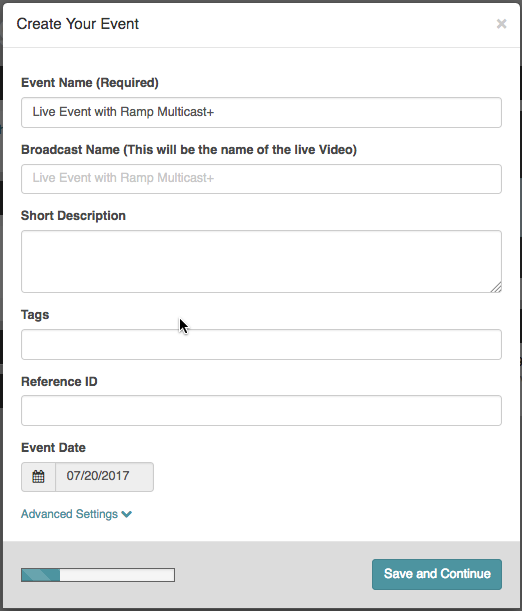
Multicast + 지원 플레이어가 아닌 기본 플레이어를 선택하십시오.
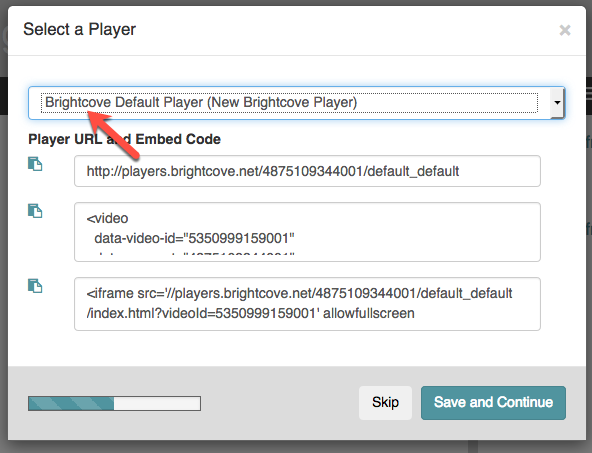
라이브 스트림 프로필을 선택하십시오.
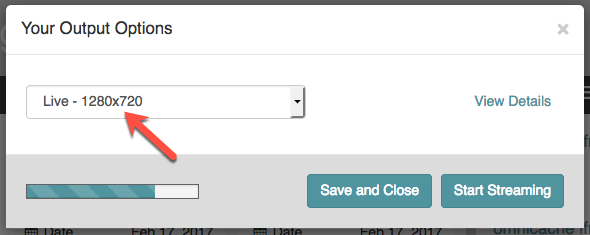
HLS 스트림 매니페스트 URL을 더 쉽게 찾을 수 있으므로 출력 옵션에 RTMP 형식의 변환이 없는지 확인하십시오.
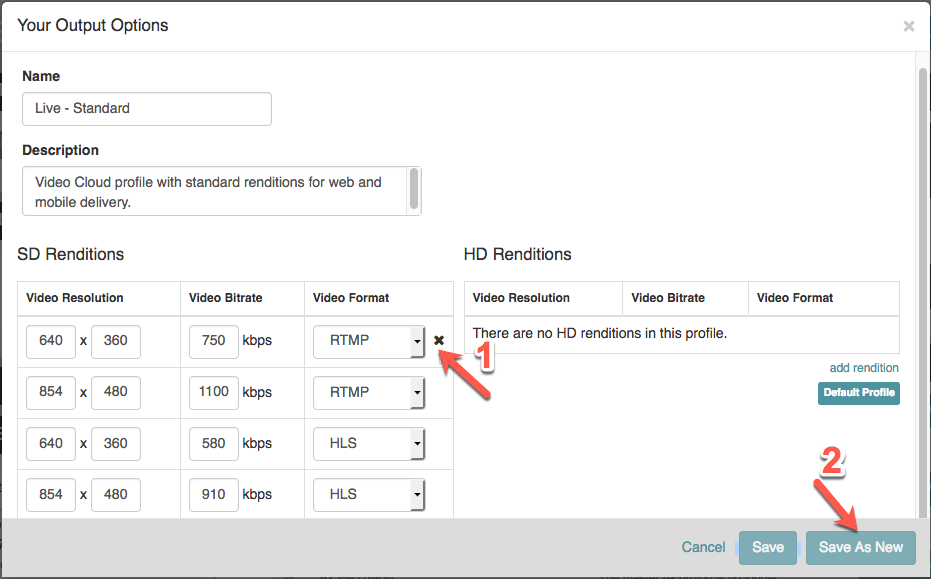
라이브 스트림 용 인코더를 시작하고 매니페스트 URL을 복사합니다. 아래와 같이 QR 코드 대신 라이브 이벤트 미리보기 플레이어가 표시되는 경우 RTMP 형식의 변환이있는 것입니다.
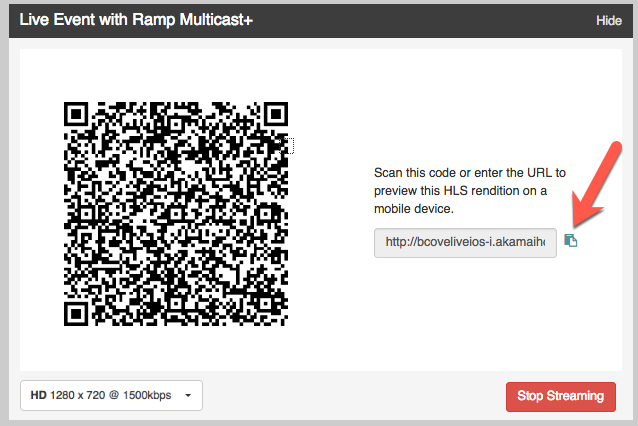
실시간 스트림에 RTMP 변환을 유지해야하는 경우 언제든지 스트림 재생을 시작하고 브라우저 디버거에서 매니페스트 URL을 가져올 수 있습니다. 이렇게하려면 플레이어 URL을 복사하십시오.
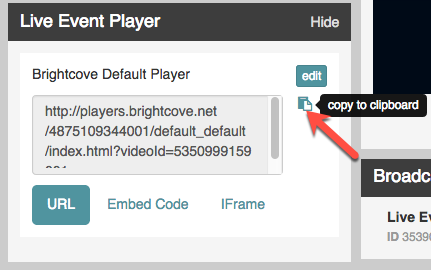
플레이어 URL을 브라우저의 새 탭에 붙여넣고 브라우저 디버거 (이 예에서는 Chrome)를 열고 master.m3u8 HLS 스트림 매니페스트 URL을 복사합니다.
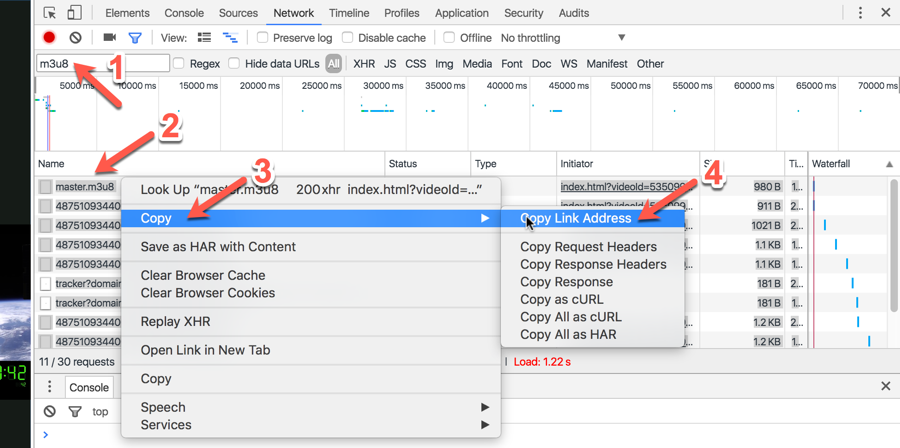
마지막으로이 Multicast +의 지침을 따르십시오. 테크 노트또는 기타 Multicast + 및 Altimeter 설명서를 참조하여 스트림 URL로 새 브로드 캐스트를 구성하십시오.